

|
|
Hinweis: |
|
Die Nutzung der Rezeptkontrolle ist nur nach vorheriger Freischaltung in den allgemeinen Einstellungen von PAVEpro möglich! |
|
|
Nach Aktivierung der Funktion Rezeptkontrolle kann beim Erstellen von Rezeptanforderungen eine gleichzeitige Kennzeichnung der enthaltenen Wirkstoffkonten erfolgen (automatisiert per Voreinstellung oder durch manuelle Auswahl im Druckdialog steuerbar), welche erst beim Einbuchen von Folgeverordnungen wieder aufgehoben wird. Eine regelmäßige Prüfung noch vorhandener Markierungen über die Schaltfläche „Rezeptkontrolle“ ermöglicht infolgedessen die Nachforderung ausstehender Rezepte.
Gehen Sie zur Aktivierung und anschließenden Verwendung der Rezeptkontrolle wie folgt vor:
Wechseln Sie auf das Register Allgemein und öffnen Sie über die Schaltfläche „Einstellungen“ die Konfiguration. Aktivieren Sie hier im Menüpunkt Rezeptanforderung zunächst den Parameter Rezeptkontrolle.
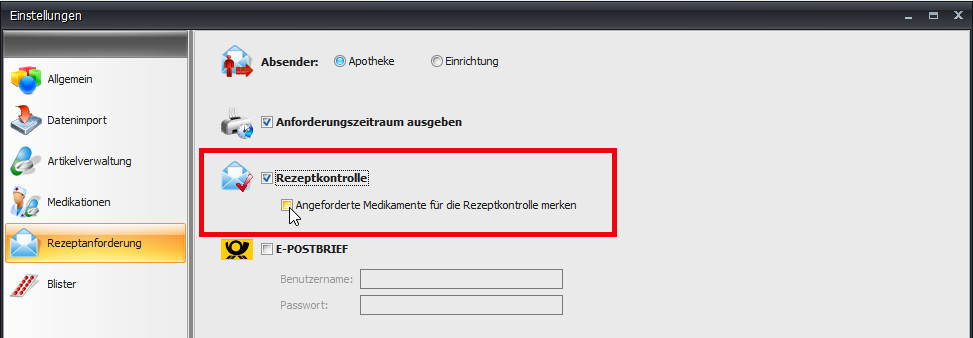
Zeitgleich damit wird die Möglichkeit Angeforderte Medikamente für die Rezeptkontrolle merken mit angeboten. Diese Zusatzeinstellung sorgt dafür, dass die Markierung der Wirkstoffkonten bei der Rezeptanforderung automatisiert mit dem Öffnen der Druckvorschau erfolgt. Wird der Parameter nicht mit aktiviert, muss die Einstellung bei jeder Rezeptanforderung manuell im Druckdialog vorgenommen werden.
|
|
Empfehlung: |
|
Aktivieren Sie den Zusatzparameter Angeforderte Medikamente für die Rezeptkontrolle merken, um Versäumnisse im täglichen Arbeiten zu vermeiden! |
|
|
Verlassen Sie das Einstellungs-Fenster nach Aktivierung der Rezeptkontrolle sowie des Zusatzparameters über die Schaltfläche „OK“, um Ihre Eingaben zu speichern.
Beim der nächsten Rezeptanforderung erscheint im Druckdialog ein neuer Parameter, über den die Markierung der anzufordernden Arzneimittel gesteuert wird:
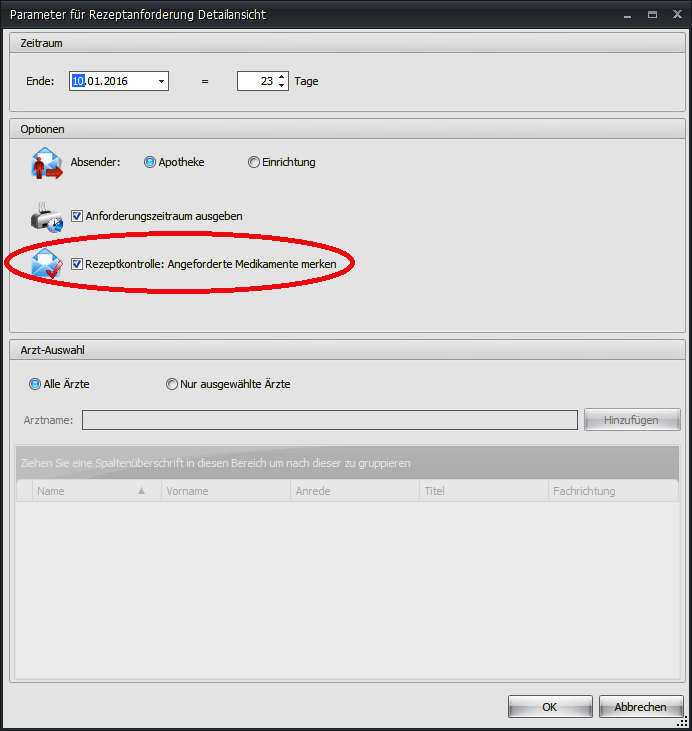
|
|
Vorsicht bei Probedruck: |
|
Deaktivieren Sie den Parameter vor dem Öffnen einer Probe-Druckvorschau! Lassen Sie diesen nur gesetzt, wenn die Rezeptanforderung tatsächlich an die betroffenen Ärzte weitergegeben wird, da die Artikel ansonsten für eine erneute (reale) Anforderung gesperrt sind! |
|
|
Nach dem Bestätigen mit „OK“ öffnet sich die Druckvorschau mit den Rezeptanforderungen. Im Hintergrund wurden zeitgleich alle betroffenen Wirkstoffkonten mit einer Markierung für die Rezeptkontrolle versehen.
Verarbeiten Sie zunächst die Anforderung (Ausdrucken, Faxen, etc.) und schließen Sie die Vorschau anschließend wieder.
In der Kontenübersicht der betroffenen Patienten erscheint nun ein Symbol als Kennzeichen bei den angeforderten Medikationen. Dieses bleibt erhalten, bis eine Folgeverordnung für das jeweilige Konto eingebucht wird (über „Import“ oder „Manuell erstellen“) oder der zugehörige Artikeleintrag manuell aus der Rezeptkontrolle entfernt wird:
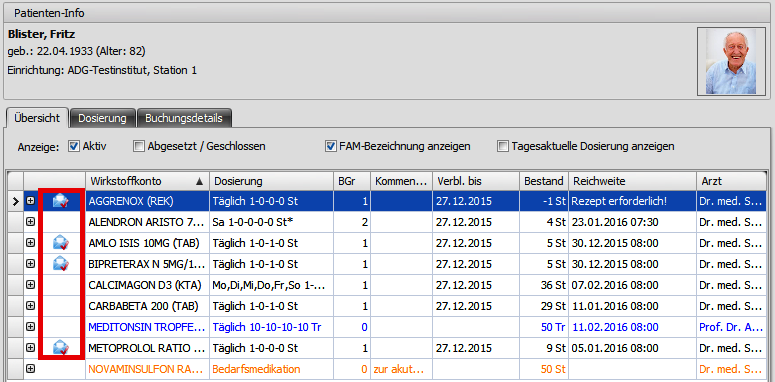
Hinweis: Die angeforderten Artikel sind bis zum Wegfall der Markierung für eine erneute Rezeptanforderung blockiert! Wird für die zuvor gewählte Ebene eine erneute Anforderung mit identischen Kriterien ausgeführt, erscheint deshalb folgende Meldung:

|
|
Ungewollte Markierung durch Probedruck ohne Deaktivierung des Parameters: Vorgehensweise zur manuellen Aufhebung: |
|
Stellen Sie zur Aufhebung einer ungewollten Markierung den Tag der Anforderung als Filter in der Rezeptkontrolle ein (Schaltfläche „Rezeptkontrolle“). Markieren Sie die daraus resultierenden Artikelzeilen (auch per Windows-Mehrfachselektion möglich) und setzen Sie einmalig ein Häkchen in der Spalte Erhalten innerhalb der Markierung. Auf diese Weise werden alle markierten Zeilen mit dem gewählten Status versehen. Nach dem Schließen des Dialoges mittels „OK“ wird die Aufhebung durchgeführt und die Artikel wieder für eine erneute Anforderung freigegeben. |
|
|
Auf Basis der Markierungen kann nun eine Überprüfung ausstehender Rezepte über die Schaltfläche „Rezeptkontrolle“ erfolgen. Standardmäßig werden hier zunächst alle Artikel angezeigt, die mit einer Markierung für die Rezeptkontrolle (=Briefsymbol mit rotem Häkchen) belegt sind. Über die Filtermöglichkeiten im oberen Fenster-Bereich kann die Ansicht auf auswertungsrelevante Daten eingeschränkt werden (Datumsbereich, Einrichtung, Patient, Arzt, Wirkstoff und/ oder Artikelname). Sinnvoll dabei ist es, nur die Außenstände der vorangegangenen Woche/n zu berücksichtigen, da für aktuelle Anforderungen noch kein Eingang stattgefunden haben kann.
Stellen Sie hier für die Auswertung z.B. im Feld bis das Datum der letzten Rezeptanforderung aus der vorangegangenen Kalenderwoche ein. Auf diese Weise kann ermittelt werden, für welche Wirkstoffkonten innerhalb der letzten sieben Tage noch kein Zugang stattgefunden hat und somit noch keine Rezeptausstellung erfolgt ist. (Beispiel: Rezeptanforderung am 11.12.2015 => Kontrolle am 18.12.2015 mit Filter bis 11.12.2015)
(Tipp: Führen Sie einen festen Rhythmus für die Rezeptanforderung/ Nachforderung ein, um Minusbeständen vorzubeugen! Wird z.B. an einem bestimmten Wochentag für die Folgewoche verblistert, sollte möglichst zeitnah (gleicher Tag, vorheriger oder nächster) auch eine Rezeptanforderung unter Berücksichtigung der nächsten 1-2 Blisterperioden (je nach Absprache mit den betreuenden Ärzten) erfolgen. Auf diese Weise haben die betroffenen Ärzte ausreichend Zeit, die dafür noch notwendigen Verordnungen auszustellen. Zeitgleich kann bei Verwendung der Rezeptkontrolle eine Auswertung noch fehlender Verordnungen aus der letzten Rezeptanforderung durchgeführt und mitgesendet werden.

Beispiel: Am 18.12.2015 werden alle Blister für die Woche vom 21.-27.12.2015 erstellt. Zeitgleich (bzw. einen Tag vorher/ nachher) wird eine Rezeptanforderung für die nächsten 1-2 Blisterperioden gestellt (Enddatum der Rezeptanforderung:03.01.2016 oder 10.01.2016). Wird auch mit der Rezeptkontrolle gearbeitet, können parallel dazu die noch fehlenden Verordnungen aus der letzten Anforderung (bis 11.12.2015) ermittelt und als gesondertes Dokument mitgesendet werden.)
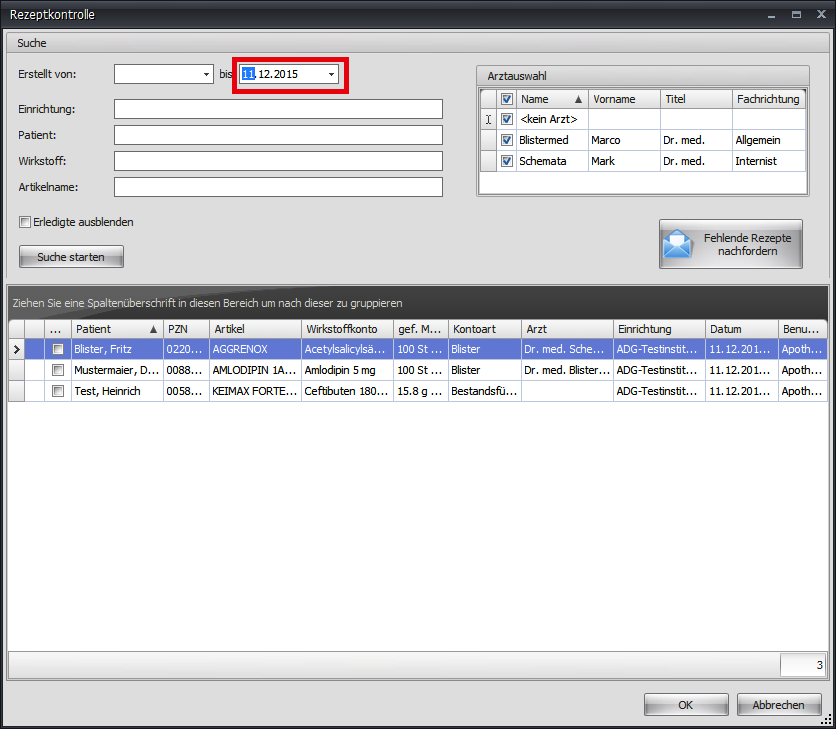
Die dabei ermittelten Artikel können nun über die Schaltfläche „Fehlende Rezepte nachfordern“ in einem gesonderten Dokument ausgegeben und an die betroffenen Ärzte übermittelt werden. Vorweg haben Sie dabei nochmals die Möglichkeit, die zu berücksichtigenden Zeilen einzuschränken (Auswahl Alle oder nur Markierte) sowie weitere Einstellungen für den Briefkopf/ Betreff vorzunehmen.
Hinweis: Wie bei der regulären Rezeptanforderung besteht bei Bedarf auch für die Nachforderung die Möglichkeit, pro Arzt einen festen Einleitungstext für das Dokument zu hinterlegen (Stammdaten -> Ärzte-> „Einleitungstexte Rezeptanforderung bearbeiten“).
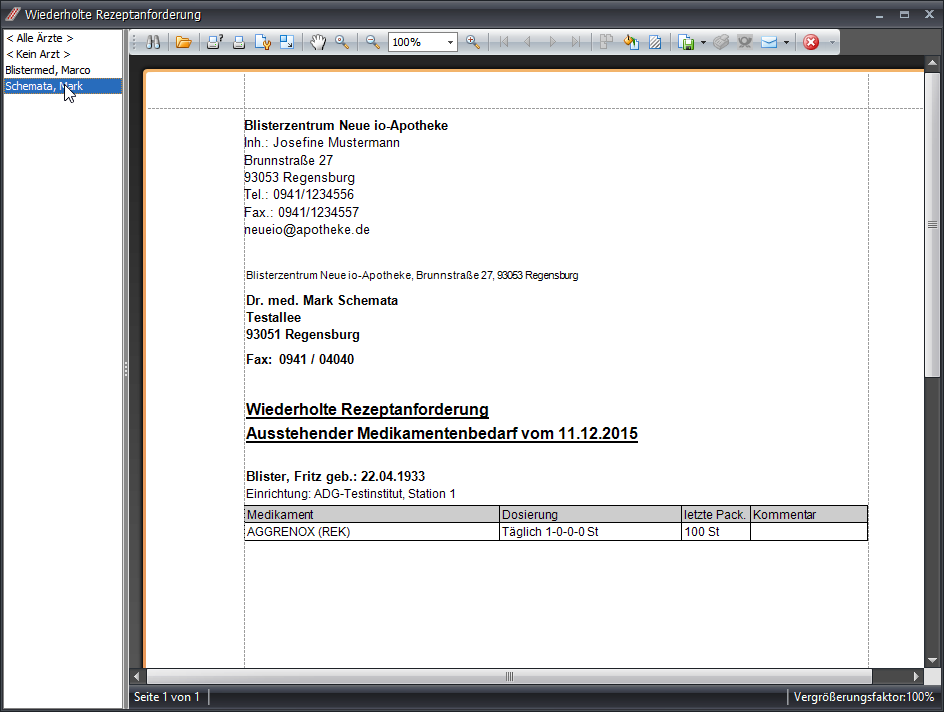
Optional: Manuelle Bearbeitung von Artikelpositionen in der Rezeptkontrolle
Ist die Erfassung bereits erhaltener Rezepte in der Kasse aus zeitlichen Gründen noch nicht erfolgt, kann für die Auswertung in der Rezeptkontrolle eine manuelle Abarbeitung der Artikelzeilen vorgenommen werden. Setzen Sie dafür bei jedem Artikel, für den bereits eine Verordnung vorliegt, ein Häkchen in der Spalte Erhalten. Anschließend können diese Zeilen über den Parameter „Erledigte ausblenden“ aus der Liste ausgeblendet werden. Fordern Sie nun die noch verbleibenden Positionen über die Schaltfläche „Fehlende Rezepte nachfordern“ nach. Schließen Sie das Fenster danach über die Schaltfläche „OK“, um die verarbeiteten Zeilen zu speichern und die Kennzeichnung der Konten aufheben zu lassen.